O Instagram, uma plataforma de redes sociais amplamente utilizada, atrai mensalmente cerca de um bilhão de utilizadores ativos. A cada dia, milhares de novos perfis são criados e, a cada segundo, novas histórias e publicações são adicionadas. A popularidade do Instagram, que permite aos utilizadores interagir e partilhar momentos da sua vida, é notória entre pessoas de todas as faixas etárias. Se você é um utilizador frequente que carrega fotos, explorando os filtros e ferramentas de edição da plataforma, e se questiona como remover um filtro de uma foto no Instagram ou como editar fotos após a sua publicação, você veio ao lugar certo! Este guia útil irá esclarecer todas as suas dúvidas, desde qual o melhor aplicativo para editar fotos do Instagram até como desfazer edições em fotos de outros utilizadores. Vamos começar!
Como Eliminar Filtros de Fotos no Instagram
Neste artigo, vamos abordar como remover filtros de fotos no Instagram e como desfazer a edição de fotos de outros utilizadores. Continue a ler para explorar estes tópicos com mais detalhes.
Como Editar as Suas Fotos no Instagram?
Muitos utilizadores do Instagram, que partilham fotos com amigos, familiares e seguidores, procuram melhorar as suas imagens usando as ferramentas de edição oferecidas pela plataforma. O Instagram disponibiliza ferramentas de edição poderosas; tudo o que precisa é saber como utilizá-las corretamente. Segue um guia sobre como editar as suas fotos no Instagram em alguns passos simples:
Nota: Este guia aplica-se tanto a utilizadores de Android como de iOS.
1. Inicie a aplicação do Instagram no seu smartphone Android ou iOS.
2. Em seguida, toque no ícone de adição no canto superior direito do ecrã.
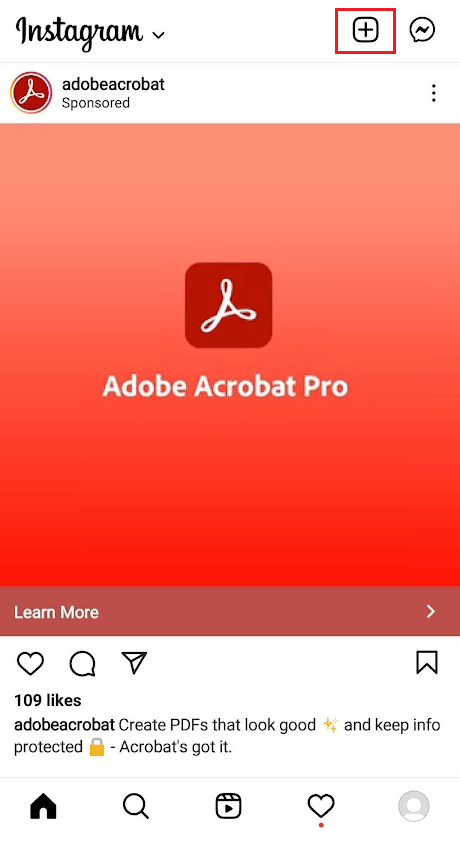
3. Escolha uma ou mais fotos de alta qualidade da sua Galeria.
4. Toque no ícone de seta “Avançar” no canto superior direito do ecrã.
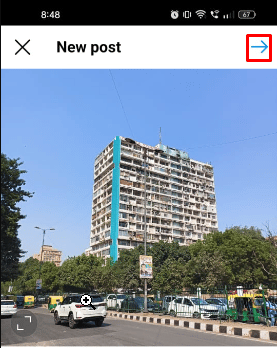
5. Agora, toque no separador FILTRO na barra inferior. Aqui poderá escolher entre uma vasta seleção de filtros. Cada filtro altera a nitidez, o contraste, a iluminação e a cor da imagem de maneiras diferentes. Pode ainda ajustar a intensidade dos filtros para criar a imagem perfeita.
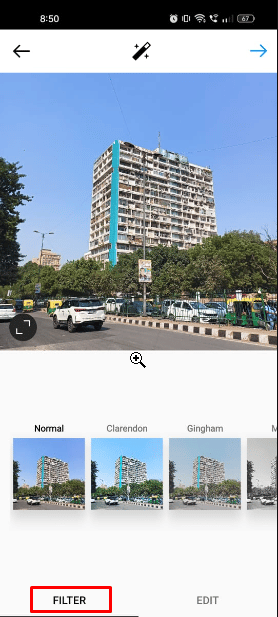
6. Em seguida, toque no separador EDITAR para aceder às ferramentas básicas de edição do Instagram. Pode ajustar o alinhamento, o brilho, o contraste, a estrutura, o calor, a saturação, os realces, as sombras e a nitidez da sua imagem utilizando estas ferramentas.
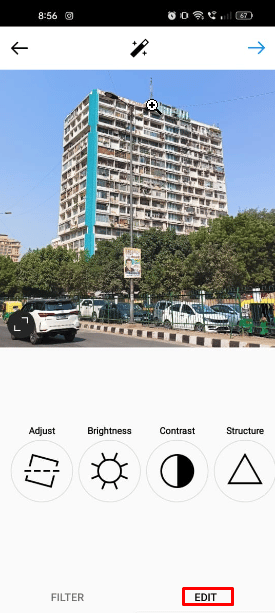
A sua foto está agora editada. Pode optar por carregá-la ou guardá-la na sua Galeria para utilização posterior.
Qual o Melhor Aplicativo de Edição para Instagram?
Se pretende ter um feed do Instagram com imagens de alta qualidade, considere utilizar aplicativos e softwares de edição de imagem que tornem o seu feed mais agradável e melhorem a sua presença nas redes sociais. Existem inúmeros aplicativos de edição disponíveis na App Store e na Play Store. Então, qual é o melhor aplicativo de edição para o Instagram? A resposta a esta pergunta depende do estilo que procura para as suas fotos.
Algumas opções recomendadas incluem o Adobe Lightroom, o VSCO, o Afterlight e o Google Snapseed. Todos estes aplicativos oferecem ferramentas que melhoram as suas fotos com um simples toque. Estes aplicativos de edição vêm com funcionalidades gratuitas e pagas, dando-lhe a liberdade de escolher aquele que melhor se adapta às suas necessidades.
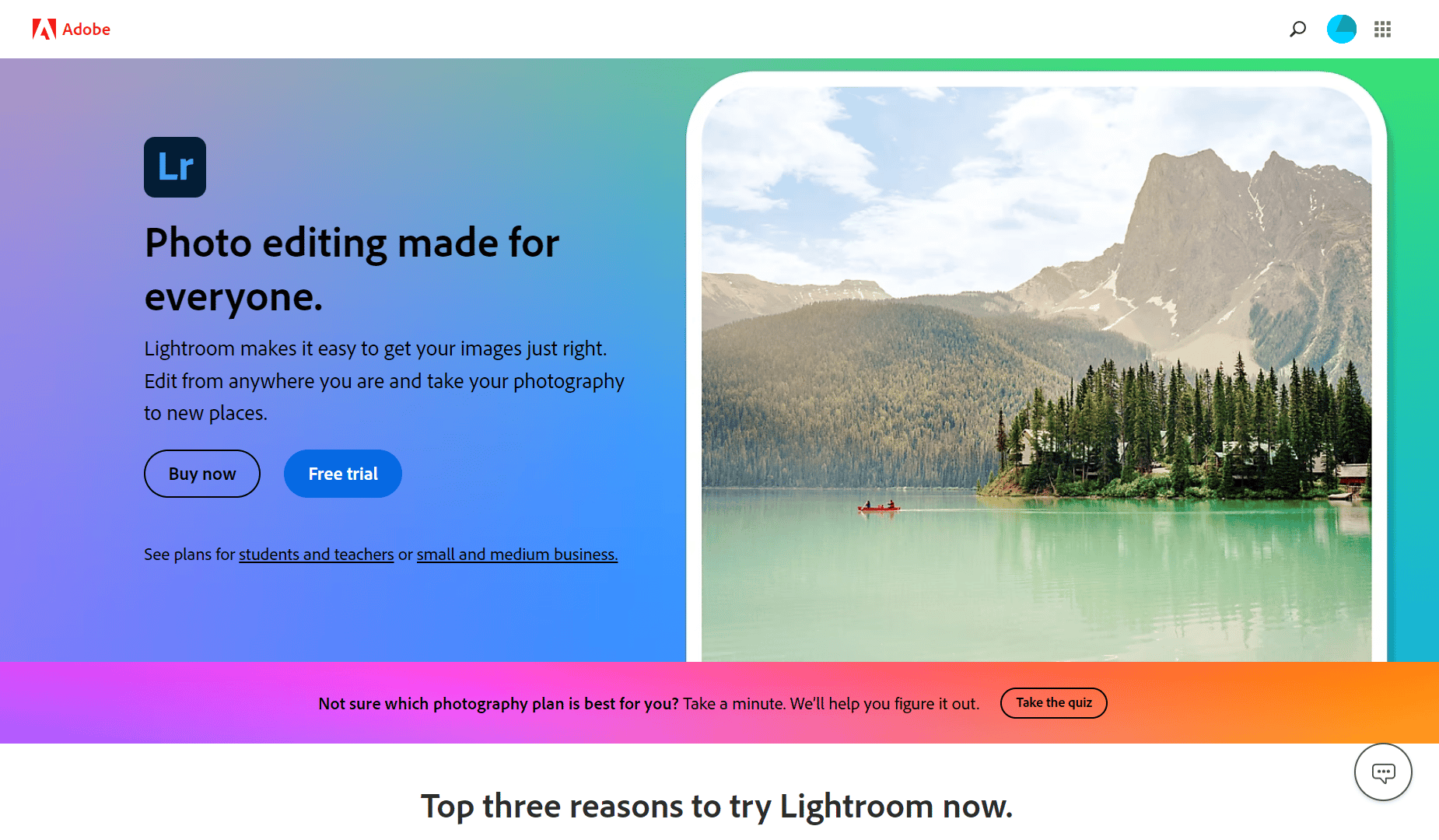
Como Editar Fotos do Instagram no Photoshop?
Pode usar estes truques simples para tornar as suas fotos mais atrativas no Instagram. Veja como editar fotos do Instagram no Photoshop em alguns passos fáceis:
Nota: O aplicativo Adobe Photoshop Express é utilizado para fins de demonstração nos passos abaixo:
1. Inicie o aplicativo Adobe Photoshop Express no seu dispositivo.
2. Clique em “Biblioteca de Imagens”.
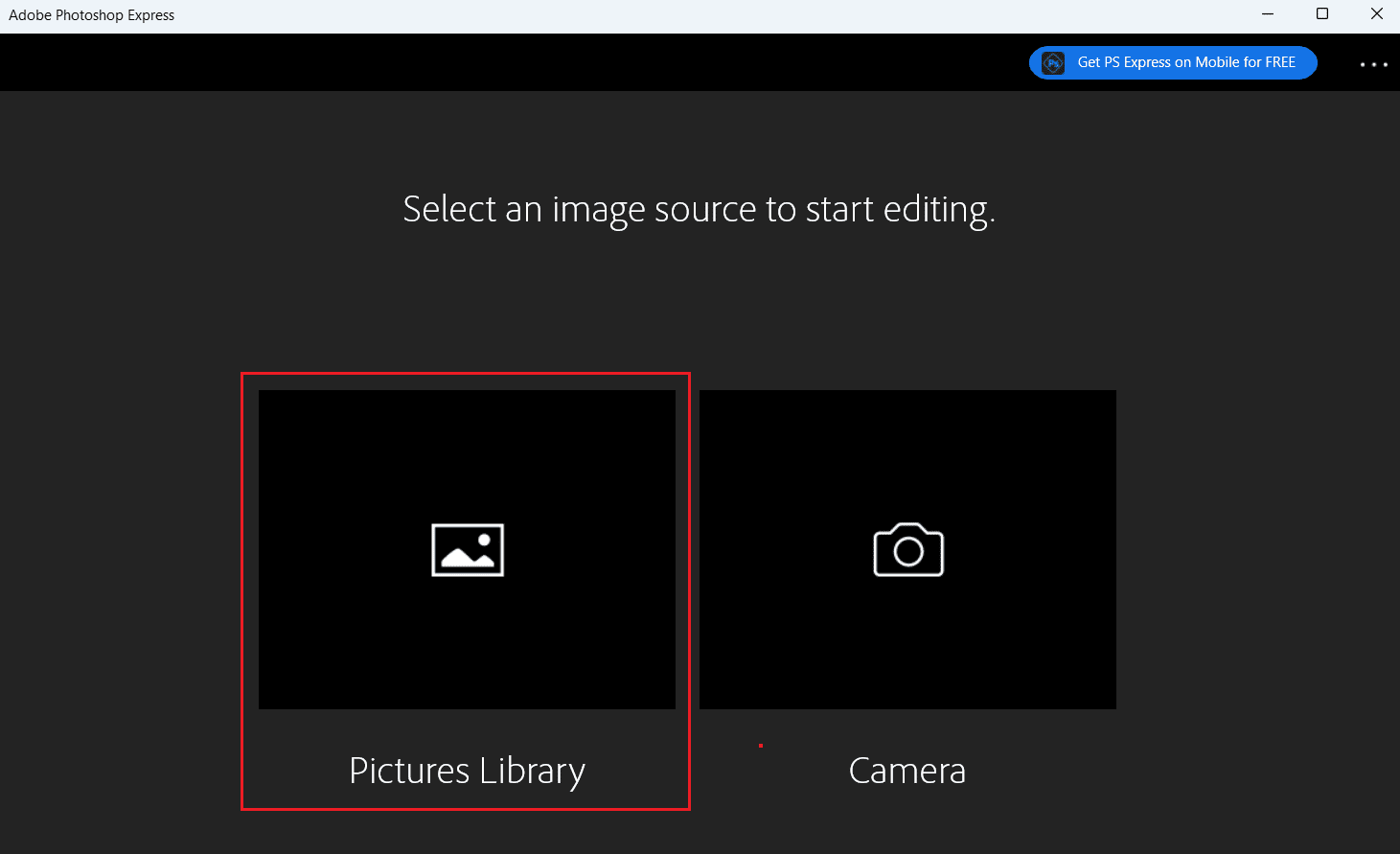
3. Selecione a foto que deseja carregar no Instagram.
Nota 1: Escolha a proporção ideal. A proporção ideal para fotos no Instagram é 4:5.
Nota 2: Certifique-se de que escolheu a resolução mais alta para a sua foto. A resolução recomendada situa-se entre 566 e 1350 pixels.
4. Agora, clique no separador “Looks” no painel esquerdo e escolha os ajustes pré-definidos que deseja aplicar à sua foto.
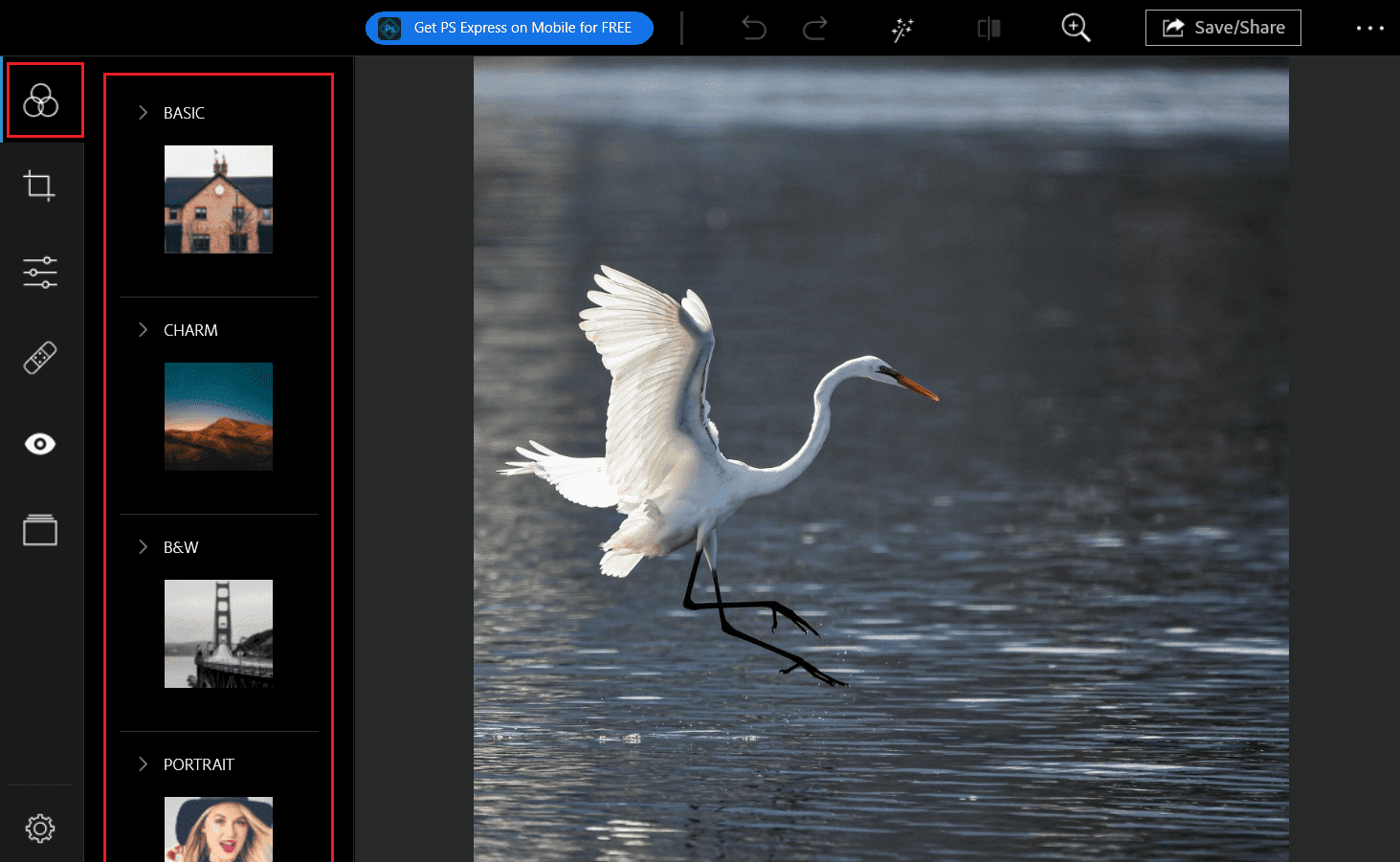
5. Em seguida, vá para o separador “Correções” para editar aspetos como LUZ, COR, EFEITOS, DETALHES, etc.
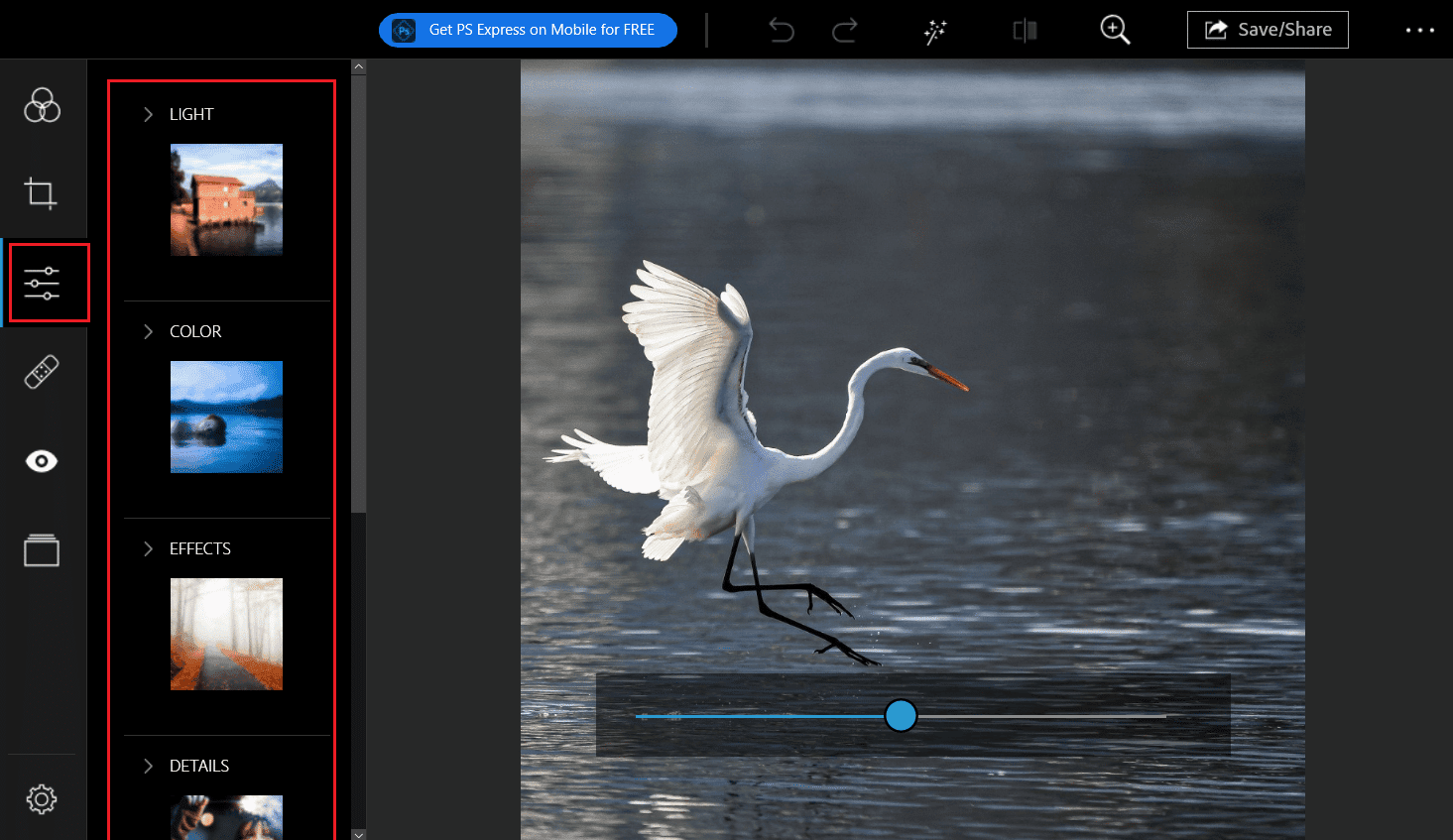
6. Explore também os outros separadores de edição se quiser melhorar a sua foto de forma mais detalhada.
7. Por fim, clique em “Guardar/Partilhar” para exportar a imagem editada e carregá-la no Instagram.
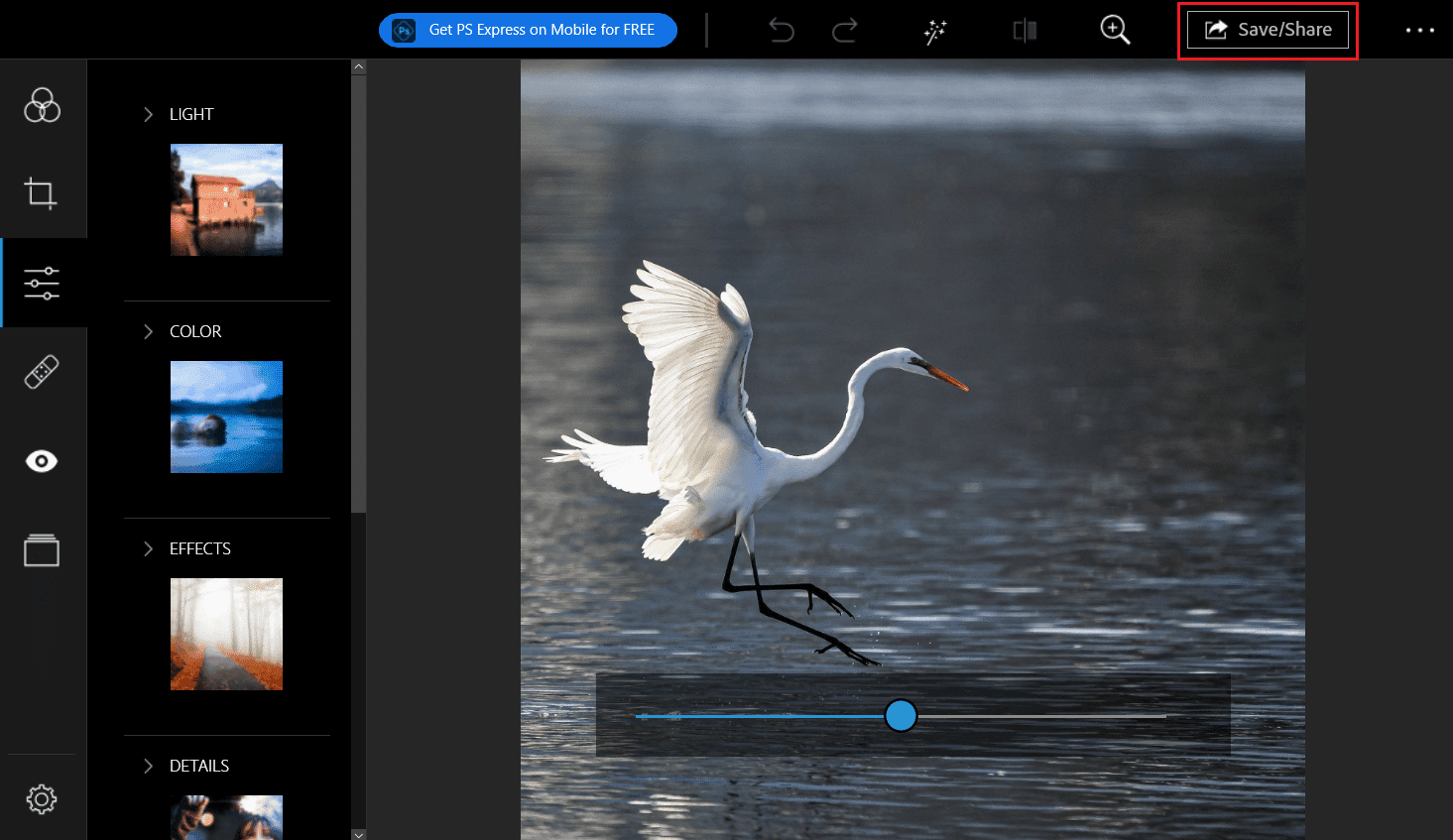
É Possível Remover Filtros do Instagram?
Sim, é possível remover filtros do Instagram. Basta deslizar para a esquerda e para a direita para aplicar filtros diferentes ou remover qualquer filtro aplicado.
Como Remover Filtros de Fotos no Instagram?
O Instagram permite adicionar filtros a fotos ou coleções de fotos antes de as partilhar. Se não gostar de um filtro e quiser removê-lo da câmara do IG, siga este guia passo a passo:
1. Inicie o aplicativo Instagram no seu telefone.
2. Deslize para a esquerda no feed do Instagram para abrir o ecrã da câmara do Instagram.
Nota: Também pode tocar no ícone de adição no canto superior direito para aceder ao ecrã da câmara do IG.
3. Toque no filtro desejado > nome do filtro na parte inferior.
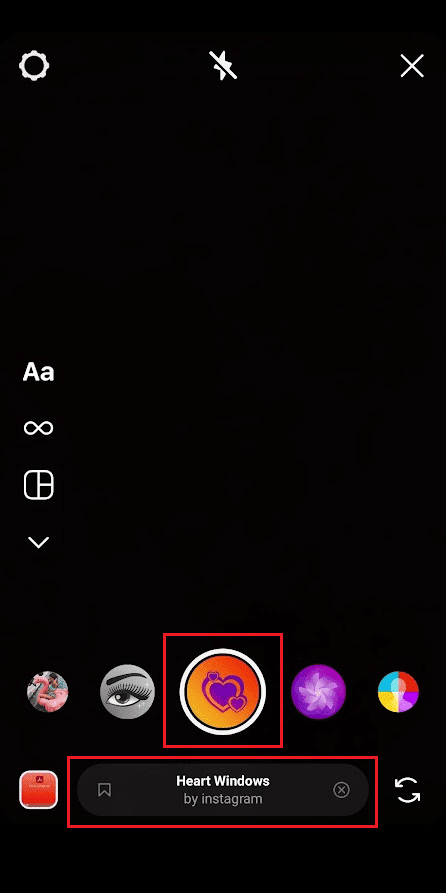
4. Deslize para baixo nas opções do menu e toque em “Remover efeito”.
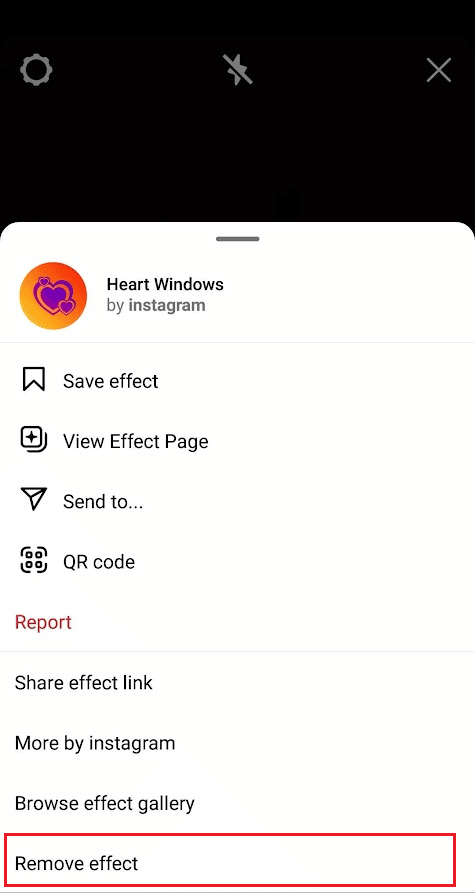
5. Toque em “Remover” na janela pop-up para remover com sucesso o filtro da câmara do IG.
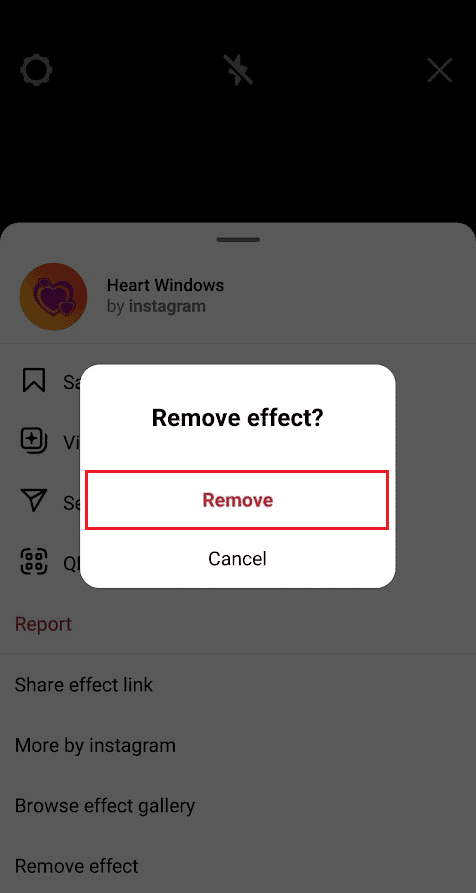
Como Substituir uma Foto que Publicou no Instagram?
Se publicou a foto errada ou deseja fazer algumas alterações a uma foto já publicada, não há forma direta de fazer alterações a uma foto no Instagram depois de publicada. A solução é eliminar a publicação e substituí-la pela foto editada. Segue um guia sobre como substituir uma foto que já publicou no Instagram.
1. Inicie o aplicativo Instagram no seu smartphone.
2. Navegue até à foto que deseja substituir no seu perfil do IG.
3. Toque no ícone de três pontos no canto superior direito da publicação.
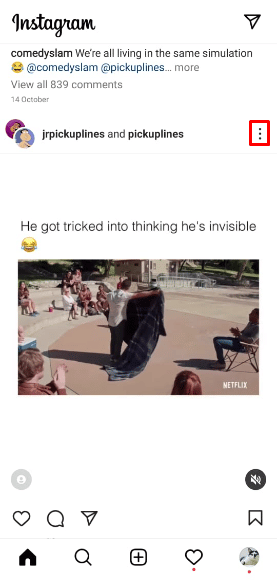
4. Deslize para baixo e toque em “Eliminar”.
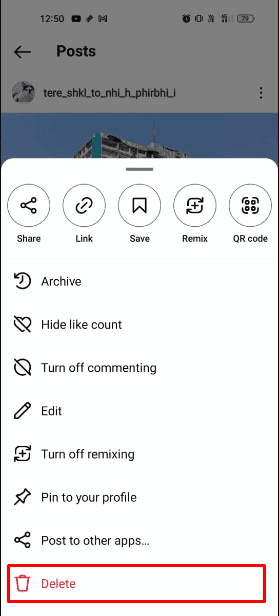
5. Toque na opção “Eliminar” para apagar permanentemente a publicação do seu perfil do Instagram.
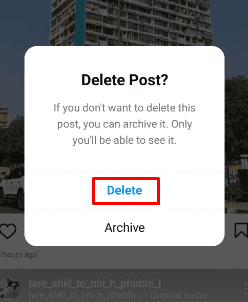
6. Depois de eliminar a foto com sucesso do seu perfil, edite-a para fazer as alterações necessárias.
7. Após fazer as alterações desejadas, abra o aplicativo Instagram e toque no ícone de adição no canto superior direito.
8. Selecione a foto editada na sua galeria.
9. Em seguida, toque no ícone de seta “Avançar” no canto superior direito do ecrã.
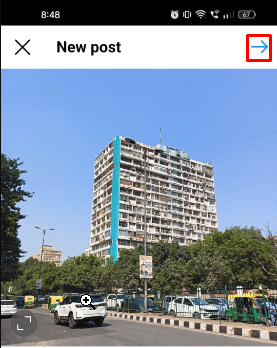
10. Agora, aplique o filtro desejado e edite as fotos usando os separadores “FILTRO” e “EDITAR”.
Nota: Pode escolher entre uma grande variedade de filtros e editar a sua imagem usando estas ferramentas de edição.
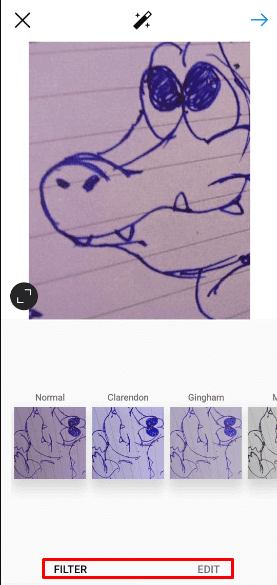
11. Toque no ícone de verificação para carregar a foto.
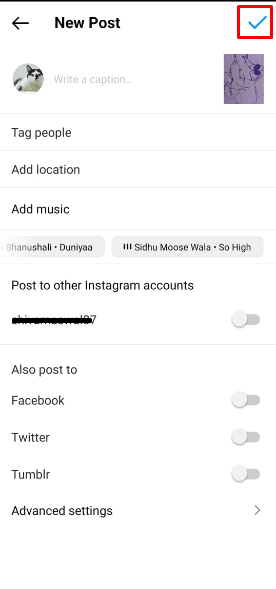
E assim consegue substituir uma foto publicada no Instagram em alguns passos fáceis.
É Possível Editar Fotos do Instagram Após a Publicação?
Sim, é possível editar fotos do Instagram após a publicação. O Instagram permite editar a legenda, adicionar localização, marcar pessoas e até eliminar algumas fotos. O IG também permite eliminar fotos se tiver carregado várias fotos em conjunto, mesmo depois de as ter carregado no seu feed.
Como Remover um Filtro no Instagram Após a Publicação?
Não há uma maneira direta ou recurso oferecido pelo Instagram para remover o filtro após a publicação. No entanto, pode eliminar a foto e republicá-la sem filtro. Segue um guia simples sobre como remover um filtro no Instagram após a publicação:
1. Abra o aplicativo Instagram e navegue até à foto à qual deseja remover o filtro.
2. Toque no ícone de três pontos > “Eliminar”.
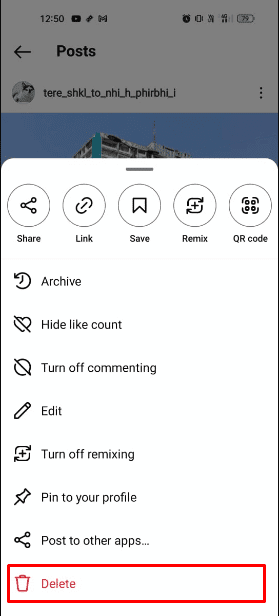
3. Em seguida, toque no ícone de adição no canto superior direito.
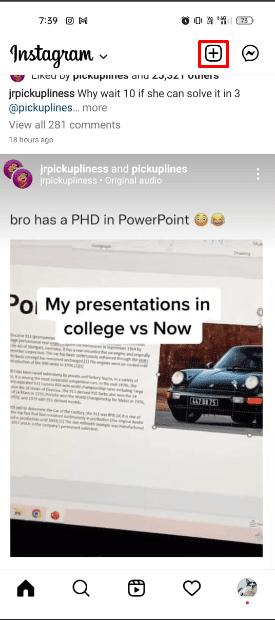
4. Agora, selecione a foto não editada, sem qualquer filtro do Instagram.
5. Toque no ícone de seta “Avançar”.
6. Edite a imagem usando as ferramentas de edição do Instagram.
7. Após a edição, toque no ícone de verificação para carregar a foto sem qualquer filtro.
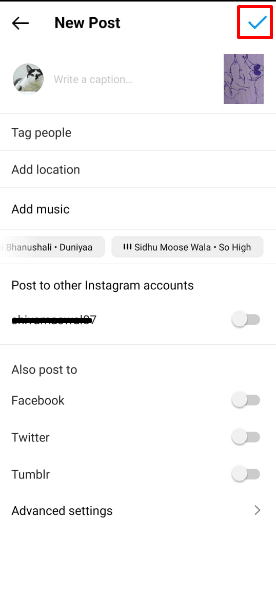
Consulte este artigo desde o início para saber qual o melhor aplicativo de edição do Instagram para editar as suas fotos do IG.
Como Remover um Filtro do Snapchat de uma Imagem?
O Snapchat oferece uma vasta gama de filtros e lentes que pode usar para tirar fotografias fantásticas. Mas, se quiser remover um filtro do Snapchat de uma foto que já tirou, siga este guia passo a passo:
1. Abra o aplicativo Snapchat no seu dispositivo.
Nota: Certifique-se de que iniciou a sessão na sua conta.
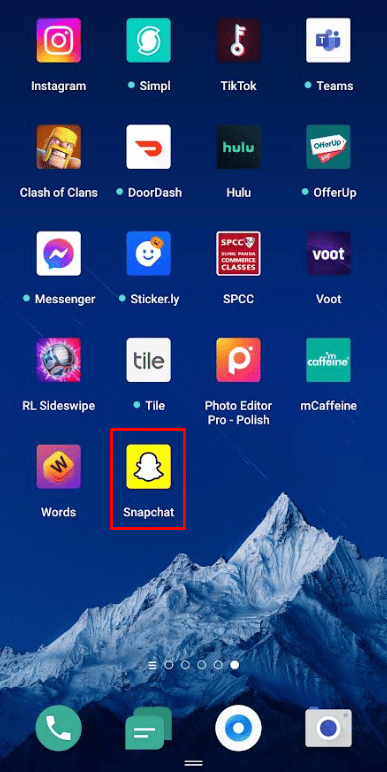
2. Toque no ícone da galeria ao lado do botão de captura para aceder às suas fotos guardadas.
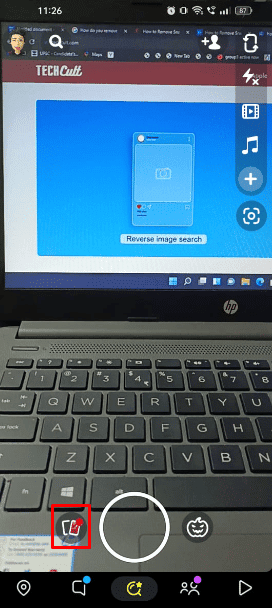
3. Selecione a foto da qual deseja remover o filtro do Snapchat.
4. Toque no ícone de três pontos no canto superior direito do ecrã.
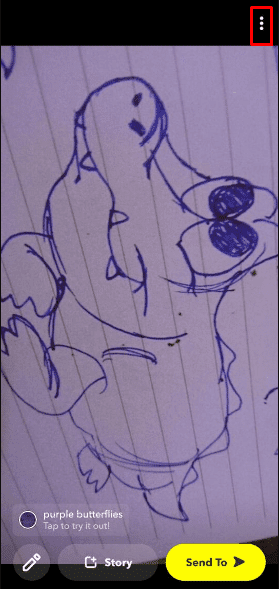
5. Em seguida, toque na opção “Editar Snap”.
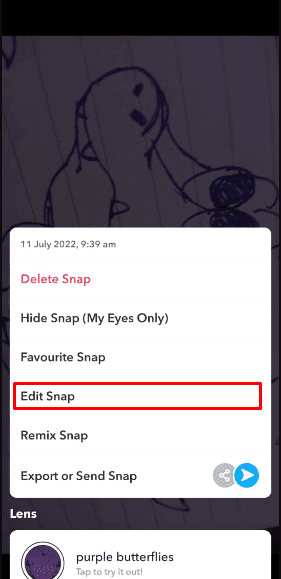
6. Para aplicar um novo filtro do Snapchat, deslize para a esquerda ou para a direita.
Nota: Existem também muitas ferramentas de edição que permitem restaurar instantaneamente uma foto ao seu estado original.
Como Desfazer a Edição da Foto de Outra Pessoa?
Seguem instruções sobre como desfazer a edição da foto de outra pessoa em alguns passos fáceis:
1. Carregue a foto que deseja desfazer a edição ou remover filtros no Adobe Photoshop Elements no seu dispositivo.
2. Agora, clique em “Melhorar” > “Ajustar Cor”.
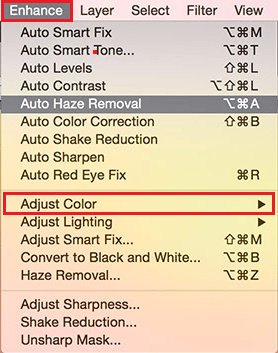
3A. Em seguida, ajuste a cor para o tom de pele e clique na imagem para aplicar as modificações.
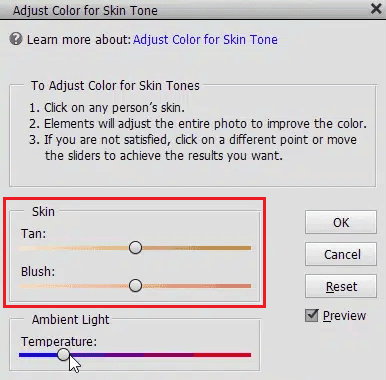
3B. Se não obteve o resultado desejado, volte a “Melhorar” > “Ajustar Cor” > “Ajustar Matiz/Saturação” e dê à foto um aspeto mais natural diminuindo os níveis de saturação.
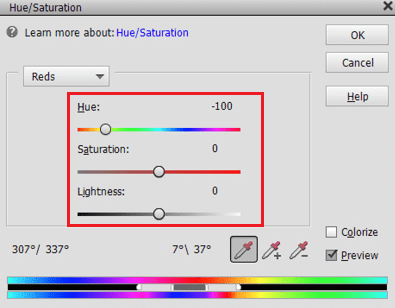
E assim consegue desfazer a edição da foto de outra pessoa.
É Possível Remover Filtros de Vídeos do Instagram de Outras Pessoas?
Não, não é possível remover filtros de vídeos do Instagram de outras pessoas. No entanto, pode remover filtros de fotos do Instagram utilizando o Adobe Photoshop Elements ou outro software de edição de fotos.
***
Esperamos que tenha aprendido como remover filtros de fotos do Instagram e desfazer a edição de fotos de outras pessoas. Sinta-se à vontade para nos contactar se tiver dúvidas ou sugestões através da seção de comentários abaixo. Além disso, diga-nos sobre que outros temas gostaria de aprender.